reklama
Nenechte se vyvést z omylu nebo vyvést z omylu terminologií! Soubory .IMG jsou užitečné pro každého, kdo pravidelně používá software nebo herní CD / DVD. Pojďme se podívat na to, co je soubor .IMG, co můžete se soubory .IMG dělat a na některé nástroje, které vám pomohou je co nejlépe využít.
Co je soubor .IMG?
Možná jste uhodli, že typ souboru .IMG je obrazový soubor nějakého druhu. Nejde však o fotografie nebo obrázky. Ne, druh obrazu, o kterém mluvíme, je kopie disku, ať už je to CD, DVD nebo pevný disk.
Viděli jste někdy ve špionážních filmech, kde neohrožený špión vyfotografuje soubor, takže mají úplnou kopii? Představte si to takhle, ale je to fotografie všech dat na disku – úplná kopie, kousek po kousku.
Možná jste také slyšeli o různých typech souborů s obrazem disku, jako je .ISO, .CCD nebo .BIN/.CUE. Stejný koncept, různé typy souborů. Pokud vás zajímá práce se soubory .ISO, podívejte se na článek Chrise Hoffmana „Co jsou soubory ISO a jak je můžete zdarma vytvářet, používat a vypalovat ve Windows 7
Co jsou soubory ISO a jak je můžete zdarma vytvářet, používat a vypalovat ve Windows 7Soubory ISO lze vytvořit z jakéhokoli disku CD nebo DVD, který se vám povaluje. Říká se jim „obrazy disku“, protože jsou přesným obrazem disku. Soubor ISO obsahuje přesné znázornění... Přečtěte si více “.Co můžete dělat se souborem .IMG?
Zde je několik věcí, pro které můžete použít soubor .IMG:
- Zálohujte si pevný disk, abyste mohli obnovit soubory, pokud pevný disk selže.
- Kopie instalačního disku programu, který jste vytvořili, pro případ, že ztratíte originál.
- Kopie disků CD vaší oblíbené hry, abyste je mohli připojit, jako by to byly pevné disky, a urychlit tak hraní.
Ačkoli je první možnost nejpraktičtější aplikací, pravděpodobně zjistíte, že montáž obrazů herních disků bude to, pro co ji budete nejvíce používat. Připojený obrazový soubor CD/DVD hry může běžet až 200krát rychleji než fyzické CD/DVD. Také nemusíte neustále zasunovat a vytahovat disky z jednotky CD/DVD. Tím zůstanou vaše původní disky menší opotřebení Prodlužte životnost svých optických disků pomocí záloh ISO a virtuální klonovací jednotky [Windows]Neexistuje absolutně žádný důvod, proč byste stále chtěli běžně spouštět hry, filmy nebo hudbu z optických disků. Vkládání, vyjímání a přepínání disků je nepříjemná záležitost a podléhá jak jednotce, tak... Přečtěte si více , v případě, že je budete chtít prodat.

Co to znamená připojit soubor .IMG?
Připojení souboru obrazu znamená vytvořit virtuální jednotku CD/DVD na vašem počítači a nasměrovat ji tak, aby používala váš soubor .IMG, jako by to byl skutečný disk. Tento koncept montáže pochází z dob, kdy jste museli připojit disketovou mechaniku nebo pevný disk, než jste je mohli používat s počítačem. Stejný princip: řekli byste počítači, že tato jednotka je ta, kterou chcete použít, a počítač by ji použil. V dnešní době většina operačních systémů automaticky připojí pevný disk za vás.
Jak připojím soubor .IMG?
Nejjednodušší způsob je použít program, který vás graficky provede průvodcem a připojí soubor .IMG za vás. Existuje mnoho bezplatných programů pro tento úkol a mnoho z nich připojí jiné typy souborů s obrazem disku, jako jsou typy souborů .CCD nebo .BIN/.CUE zmíněné výše. Jakmile je soubor .IMG připojen, zůstane operačnímu systému přístupný, jako by to byl disk, dokud soubor po dokončení neodpojíte. Díky tomu je používání souborů .IMG velmi pohodlným způsobem přístupu k velkému množství dat a jejich používání se všemi potížemi spojenými s disky.
Podívejme se na tři různé aplikace, které vám s tímto úkolem pomohou. Všechny tyto programy jsou k použití s počítačem se systémem Windows a všechny jsou zdarma.
OSFMount, vyvinutý a distribuovaný společností Passmark Software, je velmi praktický software pro práci se soubory .IMG. Software také podporuje připojení .ISO (raw obraz CD), .NRG (obraz Nero Burning ROM), .SDI (obraz nasazení systému), .VMDK (obrázek VMWare), formáty .AFM (pokročilé forenzní obrázky s metadaty) a .AFF (obrázky pokročilého forenzního formátu), jakož i několik ostatní. Z popisu různých formátů si můžete udělat přibližnou představu, že tento software byl vyvinut s ohledem na forenzní použití. Použití tohoto nástroje vyžaduje administrátorská práva na vašem počítači, a jak se říká, čím více paměti RAM, tím lépe.
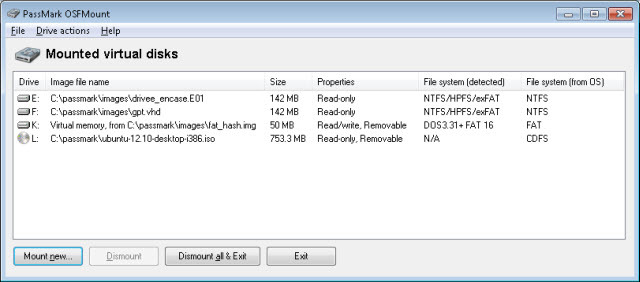
Pokud má váš počítač HODNĚ RAM, můžete také připojit svůj obraz jako RAM disk. Výhodou je, že poběží mnohem rychleji, než když běží z pevného disku. Při připojování souboru .IMG do paměti RAM je třeba dávat pozor na to, že jakmile se počítač vypne, vše, co bylo v paměti RAM, je ztraceno, což znamená, že váš soubor .IMG je z paměti RAM ztracen. Není problém, pokud máte kopii souboru .IMG jinde. Pro ty, kteří pracují v počítačové forenzní analýze, je to ve skutečnosti bezpečnostní prvek, takže obsah .IMG je těžší ukrást.
OSFMount vám umožňuje připojit několik různých obrazů několika různými způsoby, všechny současně. Je to rozhodně velmi výkonný software a může chvíli trvat, než se vypracují všechny nuance, přesto je dost jednoduché na to, aby bylo možné připojit jeden soubor .IMG ihned po instalaci OSFMount. Pokud máte zájem o obnovu souborů z mrtvého pevného disku, je to software pro vás.
MagicDisc, poměrně ostřílený veterán, a přesto nesmírně populární aplikace pro soubory obrázků, se velmi snadno používá. MagicDisc jsme dříve recenzovali jako a Bezplatný nástroj Virtual Drive pro připojení disků a obrazů ISO 3 jednoduché bezplatné nástroje pro virtuální jednotky pro připojení disků a obrazů ISO Přečtěte si více . V současné době MagicDisc podporuje 16 různých typů obrázků, přičemž nejpoužívanější jsou .IMG, .BIN, .NRG a .VCD.
Po instalaci se MagicDisc nachází v systémové liště v pravém dolním rohu plochy Windows. Pouhým kliknutím pravým tlačítkem myši na ikonu vyberte Virtuální CD/DVD-ROM, pak je k dispozici jakákoli prázdná jednotka, kterou vám ukáže, a klikněte na Mount. V tomto okamžiku přejděte na požadovaný soubor .IMG a dvakrát na něj klikněte. Hotovo. Obraz je připojen, jako by to byl disk CD/DVD v jednotce CD/DVD.

V tomto příkladu MagicDisc přiřadil jednotku E: a použitý soubor byl Soldier of Fortune.img. Pokud je písmeno jednotky v konfliktu s písmenem jednotky, které se aktuálně používá, můžete mu přiřadit nové písmeno jednotky.
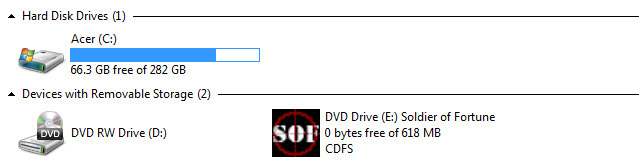
Pokud byste chtěli virtuálně načíst až 15 disků hry, abyste mohli hrát rychleji, MagicDisc je pro vás vynikající volbou. Méně času stráveného výměnou disků znamená více času fragování n00b.
Vypořádat se s kategorizací Gizmo Director je jako pokusit se vypořádat s legendou CFL Gizmo Williamsem. Je to opravdu velmi těžké, protože oba Gizmos umí strašně moc různých věcí! Gizmo Director je obslužný software, který pomáhá s připojováním obrázků, automatizací PC úloh tím, že vám pomáhá vytvářet skripty, databázové funkce, barvicí textový editor a kalkulačku hash value. Pokud jste z toho získali pouze tento Gizmo, který vám může pomoci připojit obrazové soubory, je to v pořádku, to je vše, co opravdu potřebujete, abyste se z toho v tuto chvíli dostali.
Jakmile si stáhnete a začnete instalovat Gizmo Director, budete dotázáni, jaké funkce chcete nainstalovat. Vy musí nainstalujte Gizmo Central, protože to je jádro programu, a pro dnešní účely nainstalujte pouze Gizmo Drive – zrušte zaškrtnutí ostatních možností, pokud pro vás nic neznamenají.

Než budete moci používat Gizmo Drive, budete také muset restartovat počítač, aby bylo možné dokončit instalaci ovladače Gizmo Drive. Po restartování počítače je připojení obrazového souboru velmi jednoduché a intuitivní.
Na obrázku níže můžete vidět, kde je napsáno Připojit obrázek. Jednoduše na to klikněte a postupujte podle pokynů pro připojení. soubor IMG. Jakmile dokončíte kroky, uvidíte v Virtuální disky okno, že byl obraz úspěšně připojen a připraven k použití.

S řadou nástrojů, se kterými Gizmo Director přichází, a také s flexibilitou Gizmo Drive Tento nástroj je vhodný pro technicky zaměřené lidi, jako jsou správci systému nebo podpora techniků.
Takeaway
V závislosti na vašich potřebách a úrovni pohodlí s počítačem vám může několik nástrojů pomoci používat soubory .IMG. Dnes jsme se podívali pouze na tři z nich, ale je jich mnohem více. Stačí se podívat do archivu článků o MakeUseOf a objevíte články o Připojení vašich obrazových souborů Připojte své obrazové soubory na virtuální disk pomocí WinCDEmu [Windows]Vaše CD, DVD a Blu-Ray disky hnijí a optické disky jako takové pomalu mizí z trhu. ISO a další formáty obrazových souborů zde však zůstanou a jsou dobrým způsobem... Přečtěte si více nebo Nástroje pro vytváření a připojení souborů ISO Nemáte DVD mechaniku? Žádný problém! Vytvářejte a připojujte soubory ISO zdarma pomocí těchto nástrojůMůj počítač již nemá žádné optické mechaniky. To znamená CD mechaniky, DVD mechaniky, disketové mechaniky – všechny byly vyřazeny a navždy odstraněny. Pokud konkrétní periferní zařízení nemá... Přečtěte si více v případě, že nemáte DVD mechaniku. Tyto články vás zavedou dále do světa obrazů disků a do toho, jaké úžasné věci s nimi můžete dělat.
Jaké je vaše oblíbené použití pro obrázkové soubory? Nějaký nástroj lepší než ostatní, pro vás? Dejte nám o tom vědět v komentářích. Kdo ví? Mohlo by to podnítit další článek nebo bychom mohli být schopni odpovědět na otravnou otázku, kterou jste měli. Jsme v tom společně.
Obrazové kredity: Jednotka CD a notebooku přes Shutterstock, DVD Dva druhy přes WikiCommons, Pevný disk od mattk, přes Flickr, Barevné pozadí od Roberto Verzo, přes Flickr.
S více než 20 lety zkušeností v IT, školení a technických oborech je mým přáním podělit se o to, co jsem se naučil, s kýmkoli dalším, kdo je ochotný se učit. Snažím se dělat co nejlepší práci nejlepším možným způsobem a s trochou humoru.

